Recientemente, uno de nuestros lectores preguntó si es posible crear un servicio de caja de suscripción en WordPress.
Las cajas de suscripción son una forma popular de vender productos físicos que pueden entregarse con regularidad. Funcionan especialmente bien en nichos de mercado.
En este artículo, le mostraremos cómo crear un servicio de caja de suscripción en WordPress.
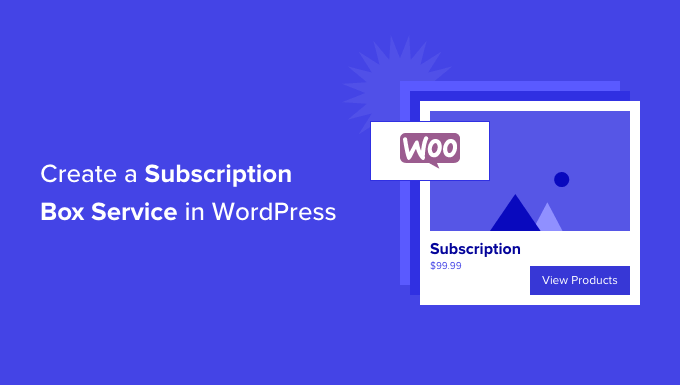
¿Qué es un servicio de cajas de suscripción?
Un servicio de cajas de suscripción es una forma inteligente de obtener ingresos regulares de su tienda en línea con entregas periódicas de productos físicos.
Las cajas de suscripción son algo más que un servicio de entrega. Ofrecen una experiencia personalizada de productos seleccionados que aportan un valor real a sus clientes, como variedad, comodidad y ahorro de dinero. Funcionan bien en nichos de mercado y para productos boutique.
Por ejemplo, HelloFresh es un sitio web de cajas de suscripción en el que puedes inscribirte para que te lleven ingredientes de comida a casa cada semana. Otros ejemplos son Dollar Shave Club y Bean Box, que ofrecen productos de aseo y café en modelos de suscripción.
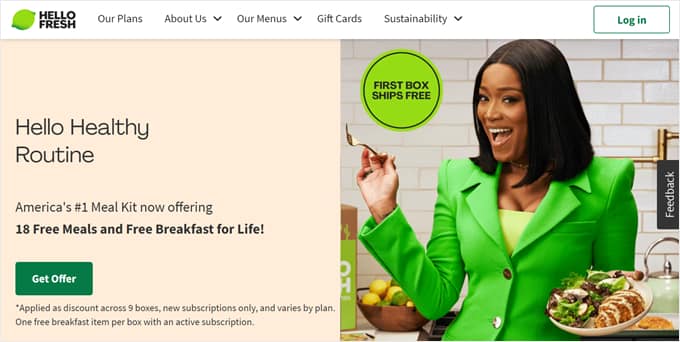
Las cajas de suscripción son una forma eficaz de obtener ingresos periódicos, ya que la gente hará compras repetidas con regularidad en lugar de comprar un solo producto una sola vez. También suelen tener un mayor margen de beneficios, y más de dos tercios de los consumidores de Estados Unidos las han probado.
Dicho esto, veamos cómo crear un servicio de caja de suscripción con WordPress.
¿Qué se necesita para montar un negocio de cajas de suscripción?
Crear una empresa de cajas de suscripción es más fácil de lo que imaginas. Necesitará lo siguiente:
- Un tema y un público objetivo para su caja de suscripción
- Un nombre de dominio (como wpbeginner.com)
- Un plan de alojamiento WordPress para almacenar tus archivos y datos del sitio web
- Plugins de comercio electrónico y caja de suscripción para crear y gestionar sus productos y planes de suscripción.
- Una o dos horas para establecerlo todo.
¡Eso es!
En esta guía te guiaremos por cada paso del proceso. Si te quedas atascado o tienes alguna pregunta, deja un comentario a continuación o consulta nuestra guía sobre cómo obtener soporte para WordPress.
No dudes en utilizar los enlaces rápidos que aparecen a continuación para navegar por los pasos:
Paso 1: Establecer su sitio web WordPress
La mejor plataforma maquetadora de sitios web para establecer y gestionar su negocio de cajas de suscripción es WordPress, porque es gratuita y le ofrece el máximo control sobre su sitio. Por eso, más del 43% de todos los sitios web de Internet utilizan WordPress.
A menudo, los principiantes cometen el error de elegir el tipo de WordPress equivocado. En realidad hay dos tipos diferentes, lo que puede resultar confuso.
No te conviene WordPress.com, que es un servicio de alojamiento que puede resultar caro y limita las características a las que tienes acceso.
El que recomendamos es WordPress.org, también llamado WordPress autoalojado. Es un software completamente gratuito que instalas en tu propio alojamiento y dominio. No te preocupes, es más fácil de lo que parece.
Para empezar, tendrás que conseguir alojamiento web.
Normalmente, el alojamiento web cuesta 7,99 $ por una suscripción mensual, un nombre de dominio a partir de 14,99 $ al año y un certificado SSL cuesta alrededor de 69,99 $ al año.
Puede ser una gran inversión cuando estás empezando.
Por suerte, Bluehost ha accedido a ofrecer a nuestros lectores un gran descuento en alojamiento web, además de un nombre de dominio y un certificado SSL gratuitos.

Básicamente, puedes empezar por tan sólo 1,99 $ al mes.
Simplemente haga clic en el botón de Bluehost que aparece a continuación y el descuento se aplicará automáticamente.
Después de obtener su cuenta de alojamiento, consulte nuestra guía sobre cómo crear un sitio web en WordPress para obtener instrucciones paso a paso.
Paso 2: Crear un servicio de caja de suscripción en WordPress
Una vez establecido su sitio de WordPress, deberá instalar algunos plugins para crear el servicio de caja de suscripción:
- WooCommerce, la plataforma de comercio electrónico para WordPress más popular del mundo
- Woo Subscriptions, una extensión de WooCommerce para todo tipo de suscripciones de pago
- Caja de Suscripción para WooCommerce, una extensión para la extensión de Suscripciones que permite a sus clientes crear sus propias cajas.
Le guiaremos paso a paso.
Si todavía no tienes una tienda de comercio electrónico, entonces tenemos una guía paso a paso sobre cómo empezar tu tienda online. Esto le guiará a través de la primera parte, la instalación de WooCommerce.
Lo siguiente es instalar y activar la extensión Woo Subscriptions. Para más detalles, consulta nuestra guía paso a paso sobre cómo instalar un plugin de WordPress.
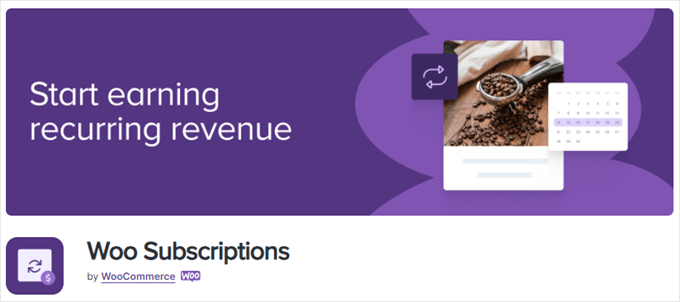
Después de instalar el plugin WooCommerce Subscriptions, necesita instalar y activar la extensión Subscription Box for WooCommerce.
Esta extensión añade una funcionalidad que facilita la creación de un servicio de cajas de suscripción, como permitir a sus clientes crear sus propias cajas y cambiar su plan de caja.
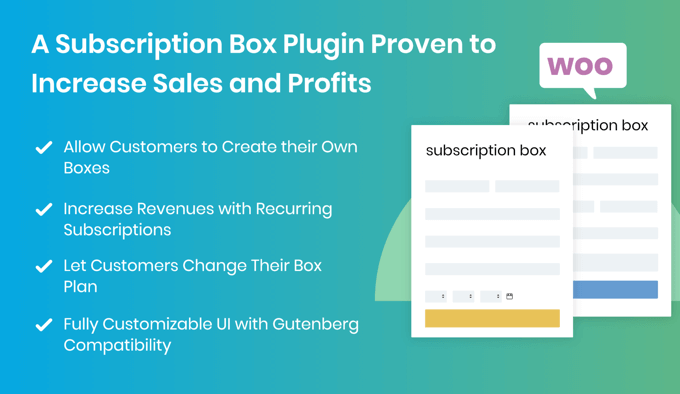
Después de establecer estos plugins, también tendrá que asegurarse de que ha elegido una plantilla de sitio web (también conocido como un tema). Hay docenas de temas de WooCommerce prefabricados entre los que puedes elegir.
Alternativamente, si quieres hacer un diseño de sitio web personalizado para tu tienda, necesitas usar un maquetador de arrastrar y soltar como SeedProd. Te permite crear temas de WordPress completamente personalizados sin necesidad de código.
Además, tendrá que establecer algunas pasarelas de pago como Stripe o PayPal para aceptar pagos periódicos de sus clientes. Puede obtener más información acerca de este debate en nuestra guía sobre cómo aceptar pagos periódicos en WordPress.
Paso 3: Añadir productos a la caja de suscripción
Una vez establecido su sitio web, lo primero que debe hacer es añadir un producto de suscripción para venderlo en su tienda en línea.
Deberá seleccionar Productos ” Añadir nuevo en el menú de administrador y escribir un nombre para el buzón de suscripción.

También debes rellenar los ajustes normales de los productos de WooCommerce, como una descripción, imagen, precio e información de envío.
A continuación, debe establecer los ajustes de su caja de suscripción. Debe desplazarse hasta la sección “Datos del producto” y seleccionar “Producto de caja” en el menú desplegable.
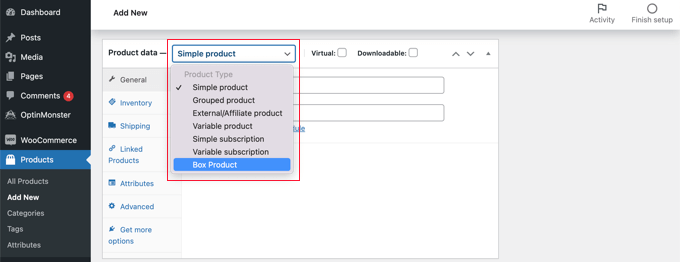
Esto añadirá una nueva pestaña al menú lateral donde puedes construir una caja.
Tienes que hacer clic en la nueva pestaña “Crear una caja” para poder establecer los ajustes de tu caja de suscripción y lo que contendrá.
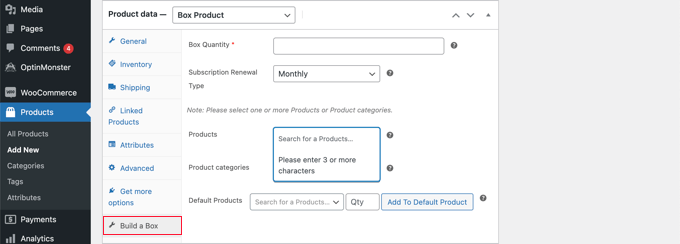
En primer lugar, debe introducir un número en el campo “Cantidad de cajas”. Este es el número de elementos que sus clientes pueden colocar en la caja. A continuación, seleccione la frecuencia de entrega de los elementos: diaria, semanal, mensual o anual.
A continuación, debe elegir una lista de productos que sus clientes puedan seleccionar al crear un cuadro personalizado en su sitio de WordPress.
Puede seleccionar esos productos individualmente en el campo “Productos”, o simplemente añadir toda una categoría de productos, como “Café” o “Fruta”, en el campo “Categorías de productos”.
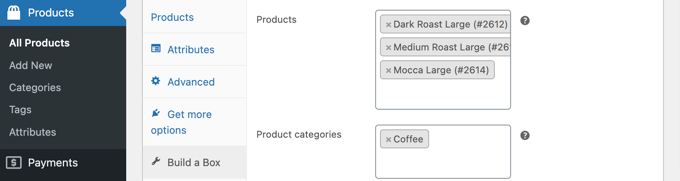
Puede elegir productos que tengan un precio y un peso similares. De este modo, el coste total y el peso de la caja serán coherentes, lo que te ayudará a decidir cuánto cobrar por la caja de suscripción y por el envío.
No todo el mundo querrá tomarse el tiempo de elegir los productos uno a uno. También puede crear una caja estándar seleccionando productos en el campo “Productos por defecto”.

Para añadir elementos a la caja estándar, tiene que buscar el producto que desea añadir, escribir una cantidad y, a continuación, hacer clic en el botón “Añadir al producto por defecto”. Simplemente repita estos pasos hasta completar su caja de suscripción.
Cuando haya terminado, no olvide hacer clic en el botón “Publicar” situado a la derecha de la pantalla para añadir el cuadro de suscripción a su tienda WooCommerce.
Si desea añadir más de una caja de suscripción, sólo tiene que repetir estos pasos.
Paso 4: Muestre las cajas de suscripción en su tienda online
A continuación, debe mostrar sus cajas de suscripción en su tienda WooCommerce.
Dirígete a Páginas ” Añadir nuevo en tu Escritorio para crear una nueva página. Dale a la página un título atractivo, como “Crea una caja de suscripción” o “Crea tu propio lote”.
A continuación, utilice el bloque Columnas para añadir suficientes columnas para mostrar sus cajas de suscripción.
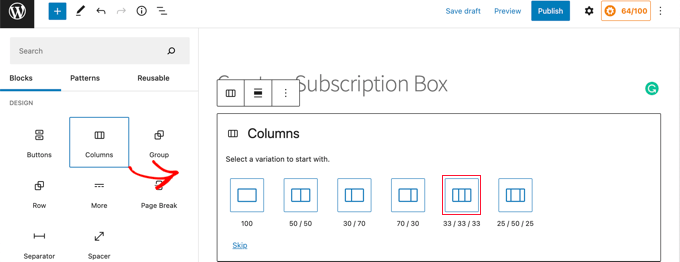
Para cada columna, tendrás que hacer clic en el botón “+” y añadir un bloque “Construir una caja”.
En el panel de bloque de la izquierda, puede elegir el buzón de suscripción que desea mostrar en el menú desplegable “Buzón seleccionado”.
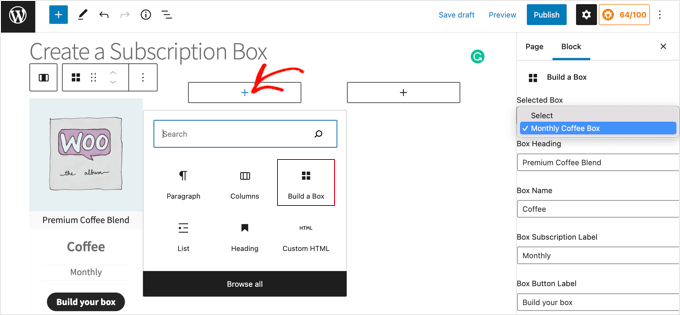
También puede escribir el resto del texto que se mostrará, incluidos el encabezado y el nombre del cuadro, la etiqueta de suscripción y la etiqueta del botón.
Una vez que haya añadido todas las casillas de suscripción, deberá hacer clic en el botón “Publicar” situado en la parte superior de la página para mostrarlas en su sitio web.
Cuando un cliente haga clic en una caja de suscripción, accederá a la página de la tienda de esa caja. Aquí verá la lista de productos que ha puesto a su disposición para esta caja de suscripción.
Pueden añadir productos individuales a la caja al hacer clic en el botón “Añadir a la caja” situado debajo del producto. También pueden seleccionar cuántos de esos productos se añadirán.
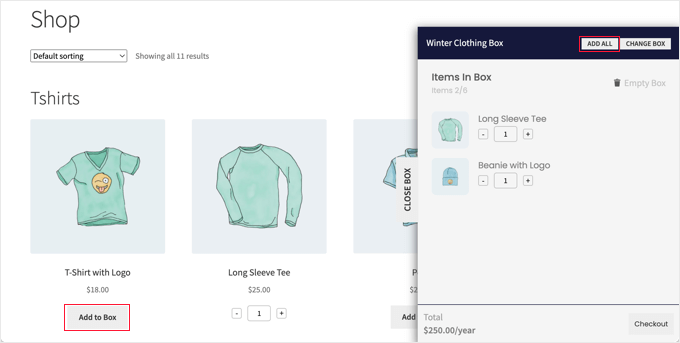
También puede hacer clic en el botón “Añadir todo” para crear una caja estándar. Una vez hecho esto, todos los productos por defecto se añadirán a la caja.
Una vez que el cliente está satisfecho con el contenido de la caja, puede finalizar la compra / pago con las opciones de pago que desee.
Esperamos que este tutorial te haya ayudado a aprender cómo crear un servicio de caja de suscripción en WordPress. Puede que también quieras aprender cómo crear una ventana emergente de WooCommerce para aumentar las ofertas o comprobar nuestra selección experta de los mejores plugins de WooCommerce.
If you liked this article, then please subscribe to our YouTube Channel for WordPress video tutorials. You can also find us on Twitter and Facebook.





Syed Balkhi says
Hey WPBeginner readers,
Did you know you can win exciting prizes by commenting on WPBeginner?
Every month, our top blog commenters will win HUGE rewards, including premium WordPress plugin licenses and cash prizes.
You can get more details about the contest from here.
Start sharing your thoughts below to stand a chance to win!
Mrteesurez says
How will this subscription box ??
can I used it for a paid newsletter or just for only downloadable products.
You mentioned ‘HelloFresh’ as a subscription box service but it’s seems you are referring to a physical product. I am confused here
WPBeginner Support says
The steps in our guide will help you set up the infrastructure to sell your subscription box, it would depend on what you are selling for how to get your physical product.
If you only want a paid newsletter then we would recommend taking a look at membership plugins like the ones in our list below.
https://www.wpbeginner.com/plugins/5-best-wordpress-membership-plugins-compared/
Administrador